İPhone 11'de Airpods Adınızı Değiştirme
Bu kılavuzdaki adımlar, iPhone'unuzdaki Bluetooth menüsünde görünen Airpod'larınızın adını nasıl değiştireceğinizi gösterecektir.
- En az bir Airpod'u kulağınıza yerleştirin veya telefonunuzun yakınındaki Airpod kutusunu açın.
- Ayarlar menüsünü açın.
- Bluetooth seçeneğini seçin.
- Airpod'ların sağındaki küçük i düğmesine dokunun.
- Ad düğmesine dokunun.
- Geçerli adı silin ve ardından yeni adı girin.
- Adı kaydetmek için sol üstteki Airpods düğmesine basın.
Airpods, iPhone'unuzla sorunsuz bir şekilde bütünleşen eğlenceli bir kulaklık çözümüdür. Onları bağlamak ve kullanmak basittir ve ses kalitesi oldukça iyidir.
Ancak Airpod'ların hepsi çok benzer görünüyor ve evinizde veya iş yerinizde başka birinin de olması mümkündür. Bu nedenle Airpod'larınızın adını değiştirmek isteyebilirsiniz, böylece doğru çifte sahip olup olmadığınızı kolayca belirleyebilirsiniz.
Aşağıdaki kılavuzumuz, iPhone'unuzun Ayarlar uygulamasının Bluetooth bölümünden bu bilgileri nerede bulacağınızı ve düzenleyeceğinizi gösterecektir.
İPhone'da Airpod Adını Değiştirme
Bu makaledeki adımlar iOS 13.3'te bir iPhone 11'de gerçekleştirildi. Bu kılavuz Airpod'larınızı daha önce iPhone'unuza bağladığınızı varsayar.
Adım 1: En az bir Airpod'u kulağınıza yerleştirin veya iPhone'unuzun yakınındaki Airpod kutusunu açın.
2. Adım: iPhone'unuzdaki Ayarlar uygulamasını açın.

Adım 3: Bluetooth seçeneğini seçin.
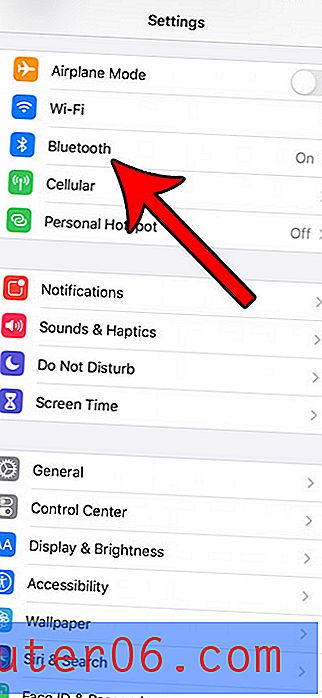
Adım 4: Airpod'larınızın sağındaki küçük i düğmesine dokunun.
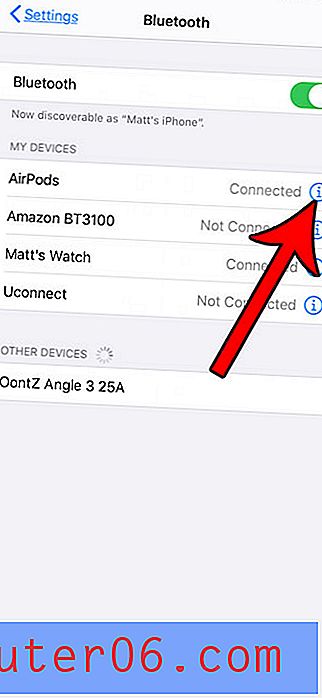
Adım 5: Menüden Ad öğesini seçin.
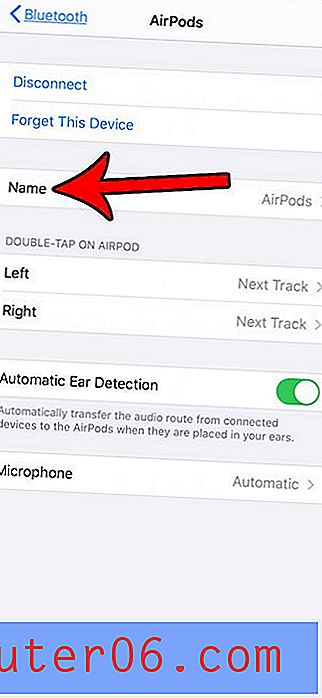
Adım 6: Geçerli Airpod adını silin, istediğiniz yeni adı girin, ardından işiniz bittiğinde ekranın sol üst kısmındaki Airpods düğmesine dokunun.
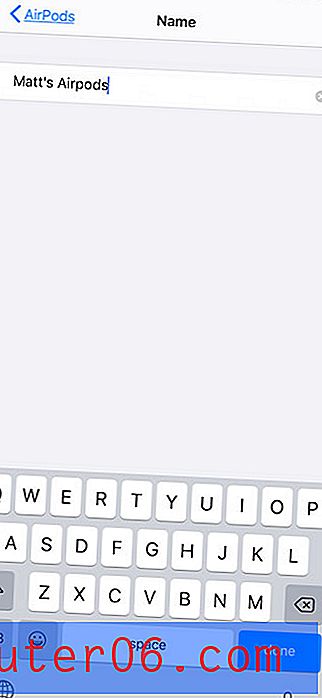
Şimdi Airpod'larınız için değişen adı Bluetooth menüsünde görmelisiniz. Ad, iPhone'un yanı sıra Piller widget'ında da Airpod kasasını açtığınızda görünen beyaz karede ayarlanacaktır.
Airpod'larda ve şarj çantasında ne kadar şarj kaldığını bilmeniz gerektiğinde kalan Airpod pil ömrünüzü nasıl görüntüleyebileceğinizi öğrenin.



